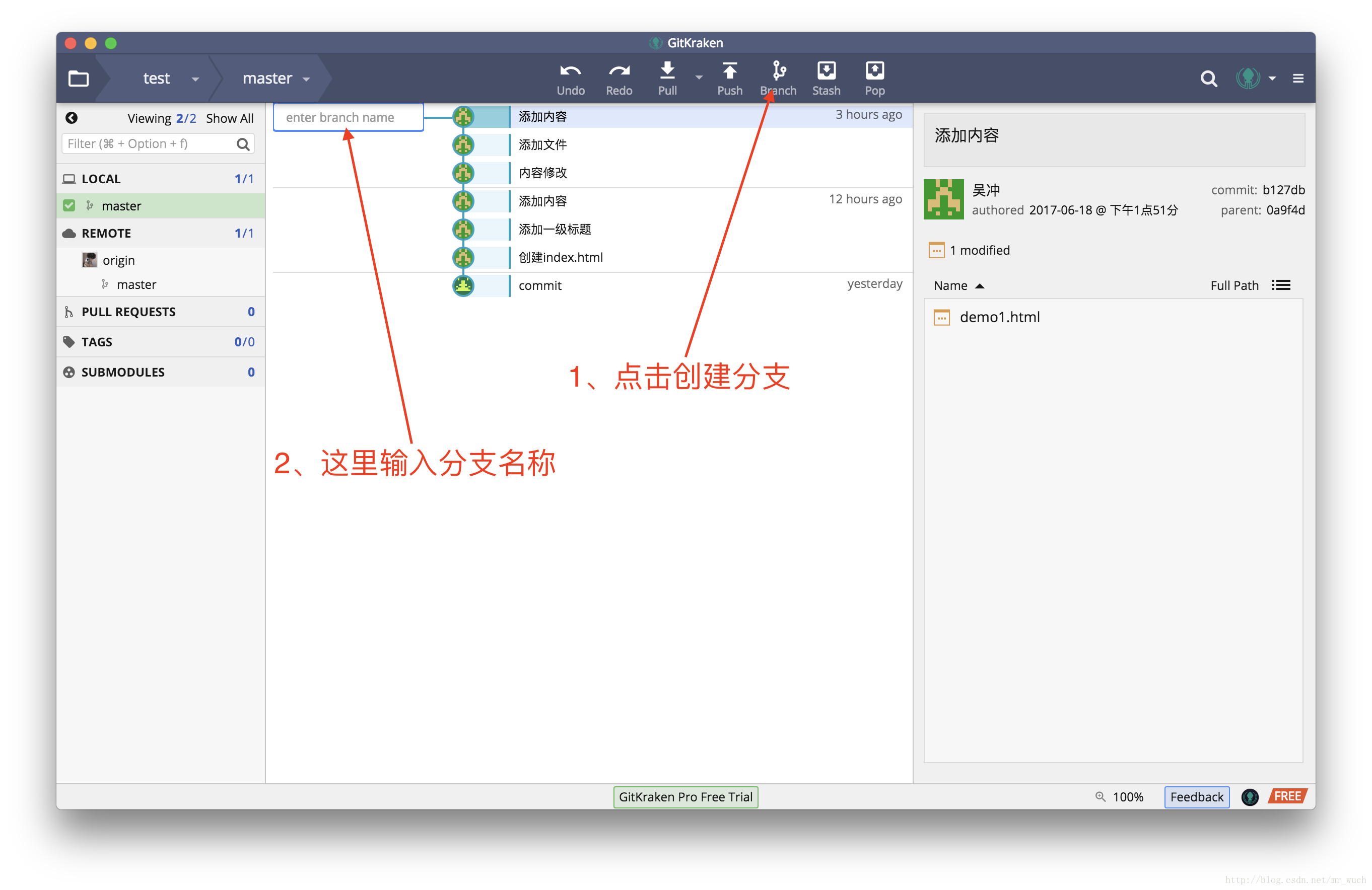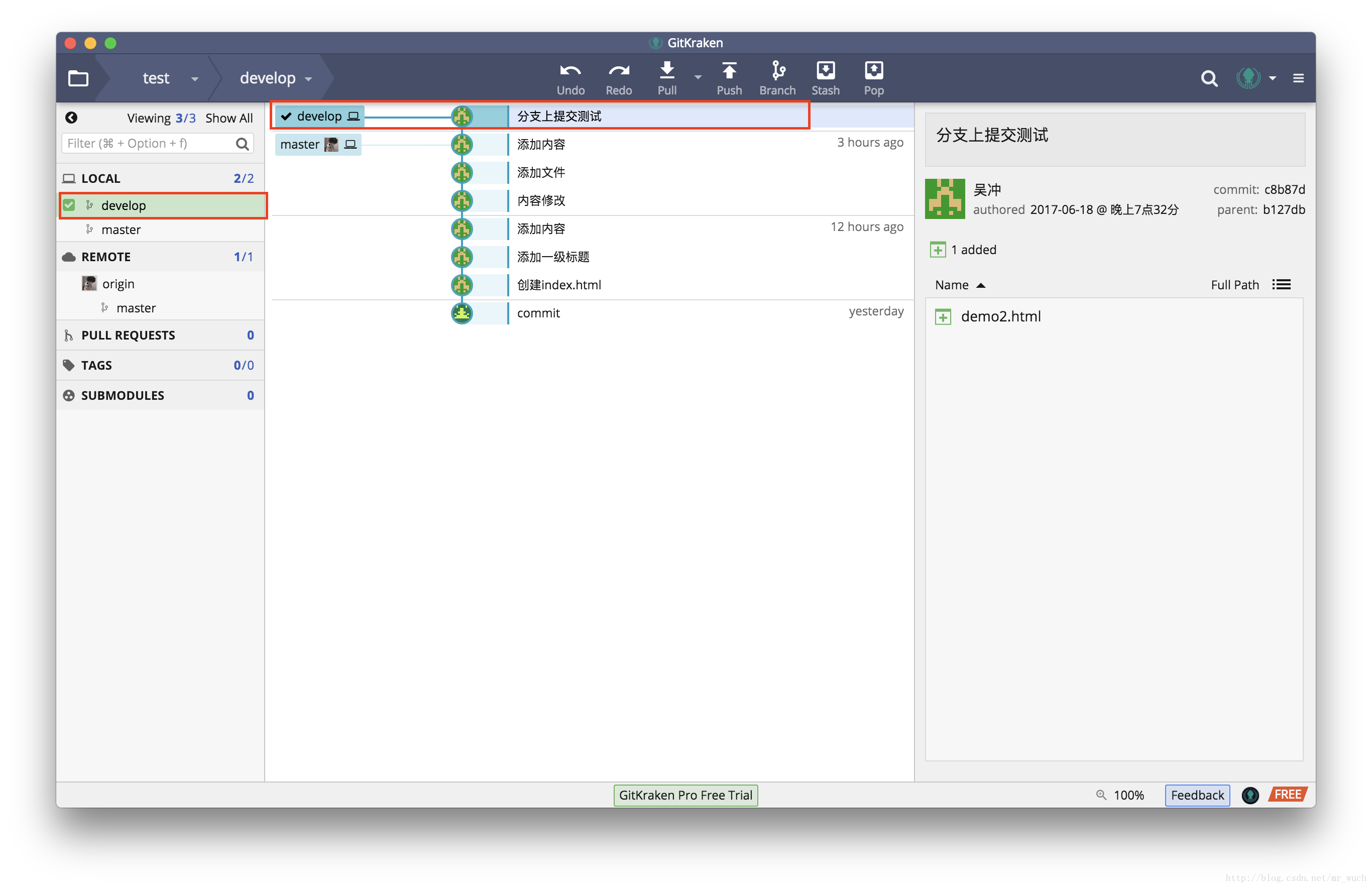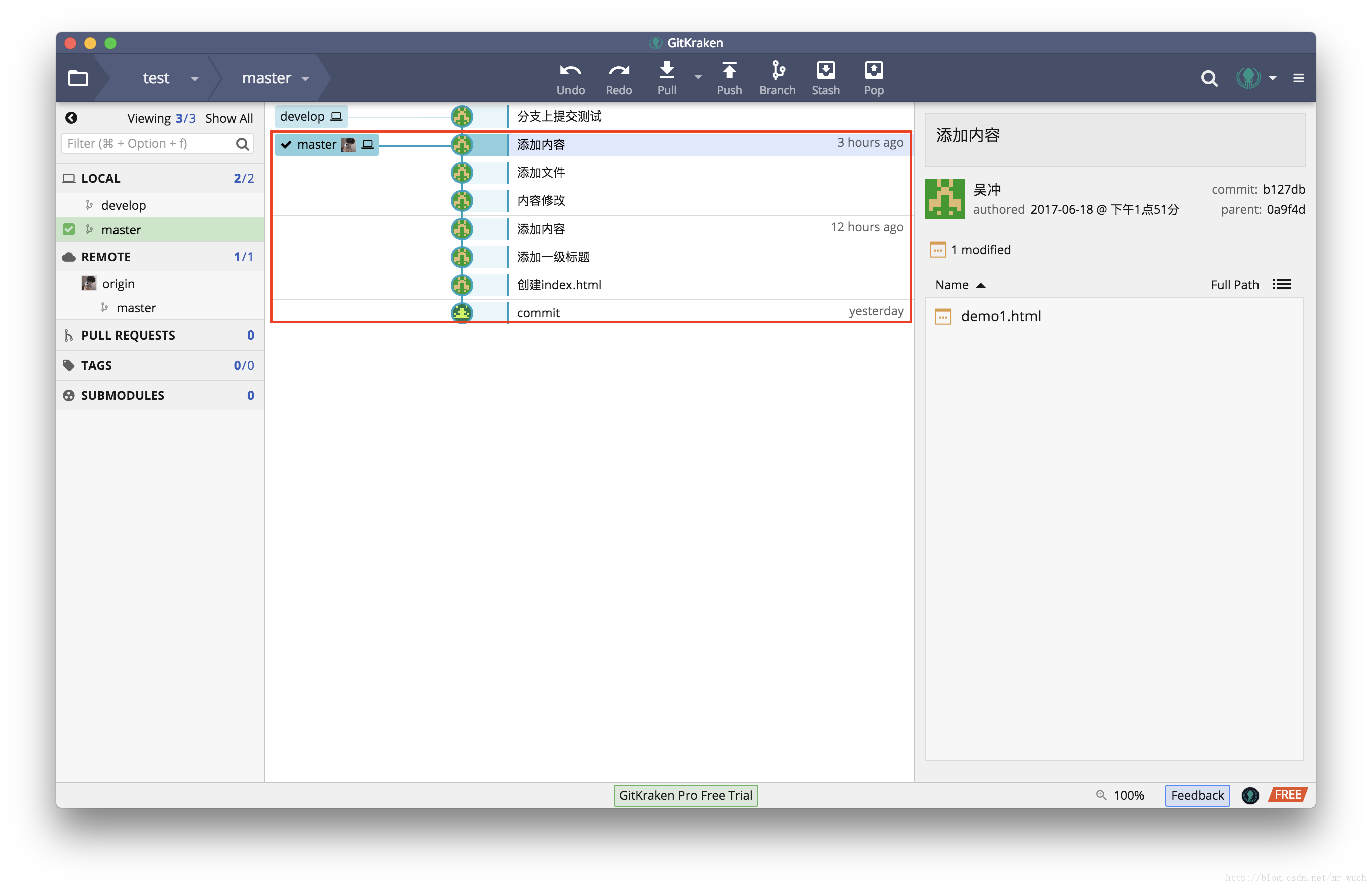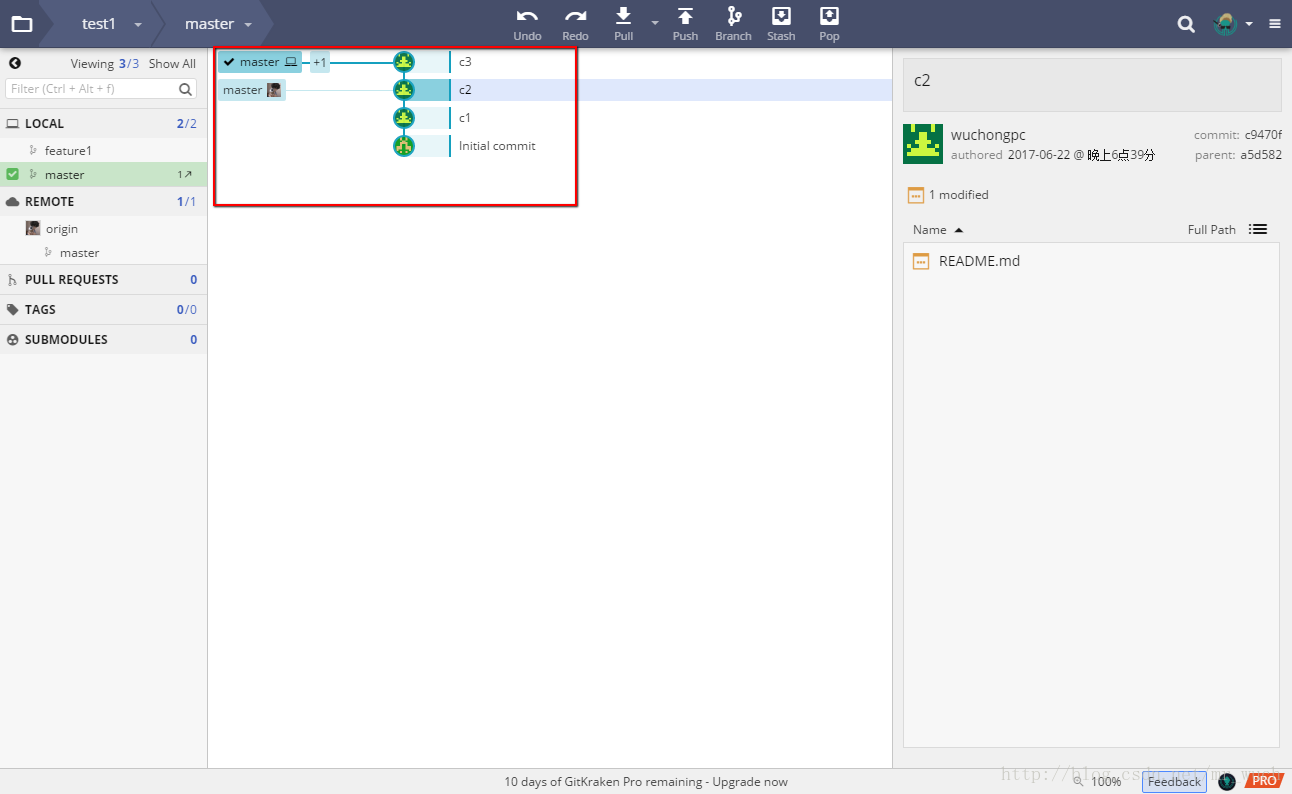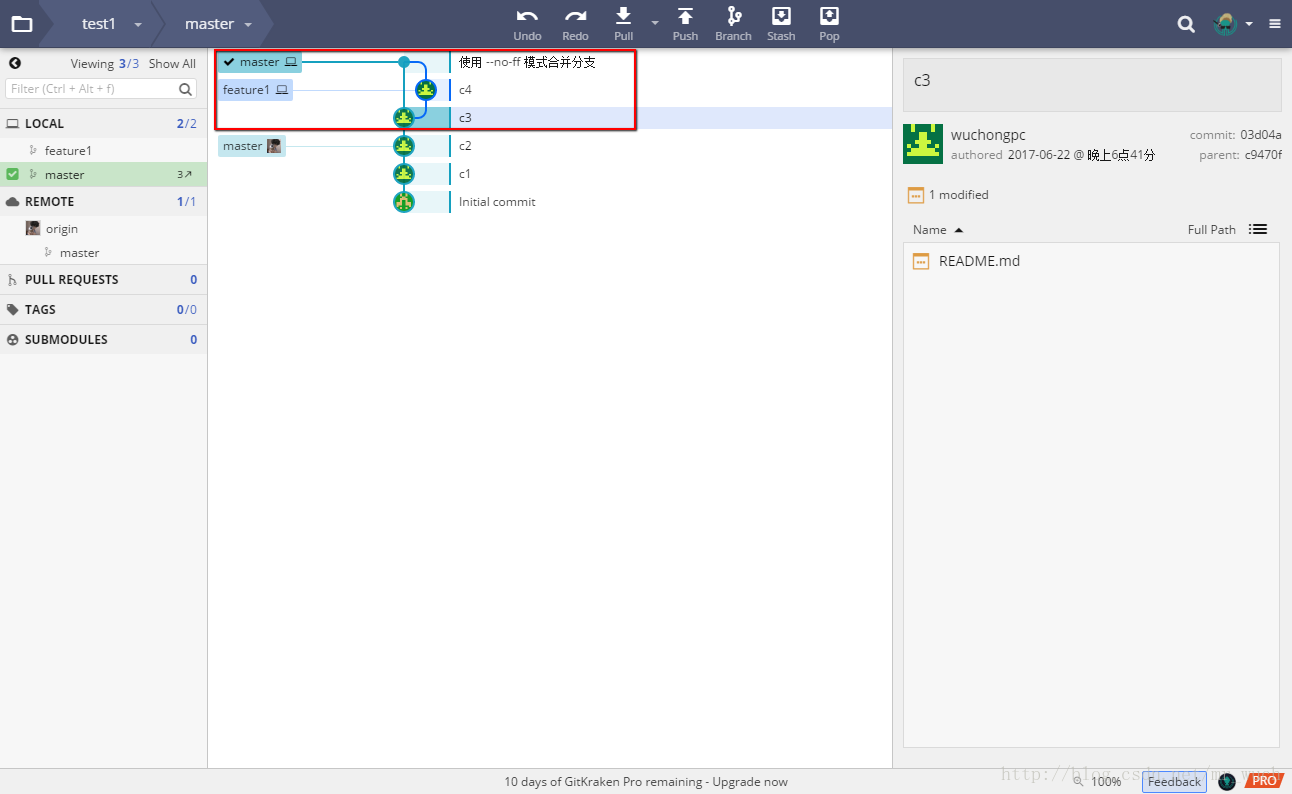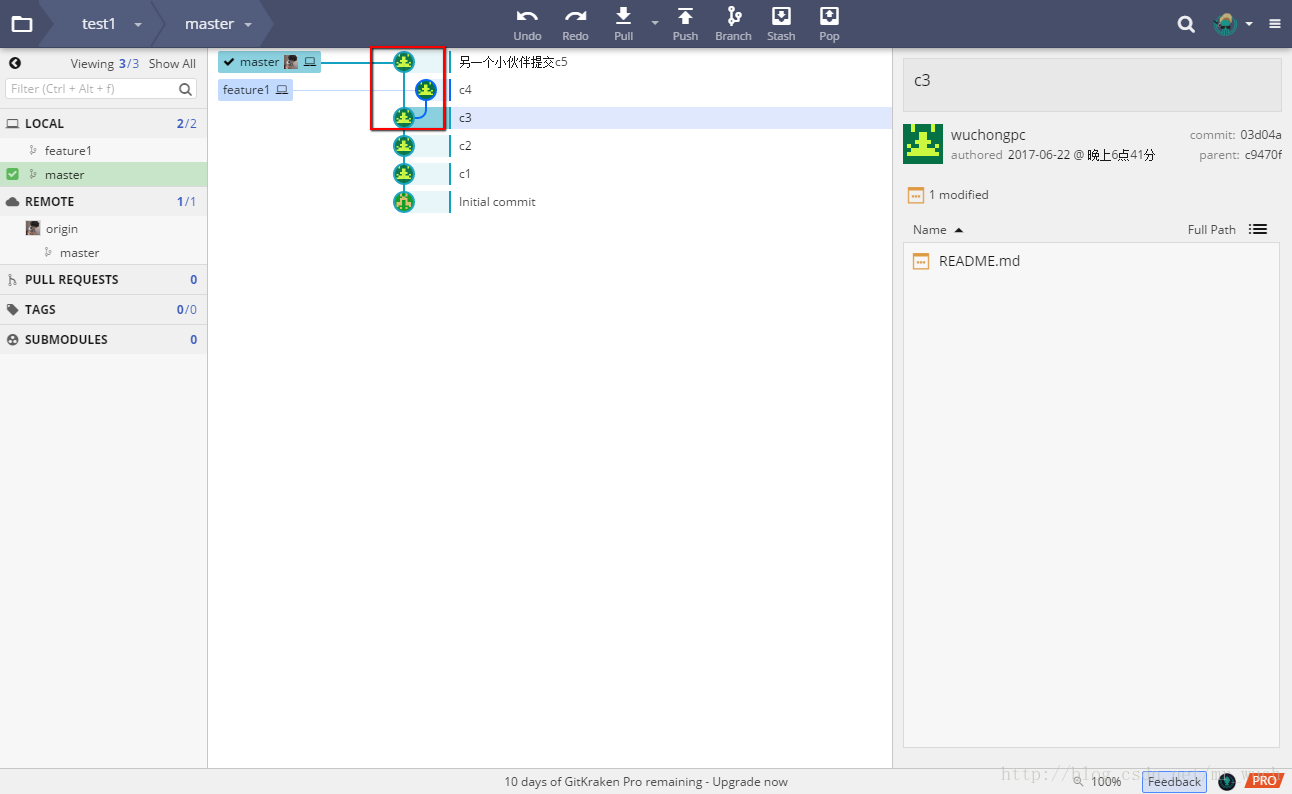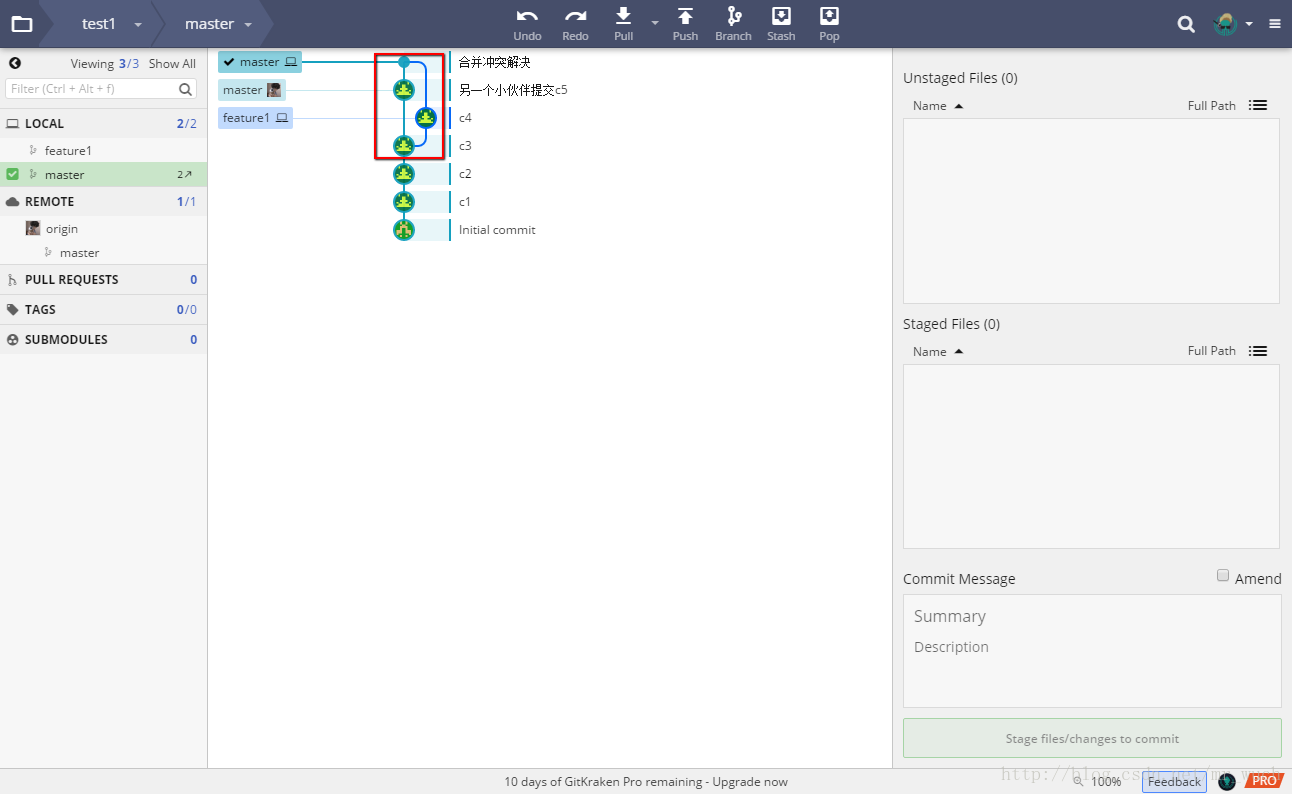git 圖形化工具 GitKraken 的使用 —— 分支的建立與合併
分支管理是Git工作流的重點
在之前的文章中通過GitKraken可以很清楚的看到,每一次commit,git把他們串成了一條線,這條線就是一個分支,目前只有一個分支master,git裡面叫他主分支。
建立分支並切換的原理
之前提到的
HEAD嚴格來說不是指向提交,而是指向master,master才是指向提交的,所以,HEAD指向的就是當前分支。一開始的時候,master分支是一條線,Git用master指向最新的提交,再用HEAD指向master,就能確定當前分支,以及當前分支的提交點,每次提交,master分支都會向前移動一步,這樣,隨著你不斷提交,master分支的線也越來越長。
當我們建立新的分支,例如dev時,Git新建了一個指標叫dev,指向master相同的提交,再把HEAD指向dev,就表示當前分支在dev上。
不過,當切換到dev分支後,對工作區的修改和提交就是針對dev分支了,比如新提交一次後,dev指標往前移動一步,而master指標保持不變
假如我們在dev上的工作完成了,就可以把dev合併到master上。Git怎麼合併呢?最簡單的方法,就是直接把master指向dev的當前提交,就完成了合併。
合併完分支後,甚至可以刪除dev分支。刪除dev分支就是把dev指標給刪掉,刪掉後,我們就剩下了一條master分支,HEAD又指向了master
摘自 廖雪峰的官方網站,圖文並茂,非常清楚
實戰
建立與切換分支:
1、建立 develop 分支並切換:
git checkout -b develop- 這裡
checkout -b是複合命令,一個是建立,一個是切換 - 建立分支的命令是
git branch develop - 切換分支的命令是
git checkout develop
2、建立完成後執行 git branch 可以檢視所有本地分支:
$ git branch
* develop # 前面帶星號的表示當前所在分支
master接下來所有的操作都會在develop分支上進行,除非你又執行了 git checkout <分支名>
3、在GitKraken上操作:
- 方法一:點選工具欄上的 Branch 按鈕來建立,完成之後會自動切換到新分支
-
方法二:在當前分支上右鍵,點選
Create branch here選項,然後輸入分支名稱在建立分支並切換後,我們來建立一個檔案並提交到develop分支,然後再切換回master分支,你會發現master分支上沒有個之前在develop上的那個提交,而且你從專案目錄中也看不到剛剛建立的檔案:
合併分支
這裡加入說都在master分支上開發,你在master分支上拉了一個feature1分支開發一個新的功能,開發完成需要合併到master分支上
ff模式
# 切換到master分支,在GitKraken直接雙擊就可以切換分支
$ git checkout master
# 開始合併
$ git merge feature1
Updating c9470f5..78ba880
Fast-forward
README.md | 4 +++-
1 file changed, 3 insertions(+), 1 deletion(-)注意到上面的 Fast-forward 資訊,Git告訴我們,這次合併是“快進模式”,也就是直接把master指向feature1的當前提交,由於當前 master 分支所指向的提交是你當前提交(有關 develop的提交)的直接上游,所以 Git 只是簡單的將指標向前移動。
換句話說,當你試圖合併兩個分支時,如果順著一個分支走下去能夠到達另一個分支,那麼 Git 在合併兩者的時候,只會簡單的將指標向前推進(指標右移),因為這種情況下的合併操作沒有需要解決的分歧——這就叫做 “快進(fast-forward)”。
通過GitKraken檢視合併log,可以看到master和develop已經指向了同一個提交,也就是二者已經同步了,並且是在一條軸線上,看不出合併的痕跡:
–no-ff 模式
當然,除了快進模式還有其他的模式,比如說 --no-ff 模式,也就是非快進模式,這種模式會在merge的時候生成一個新的commit,這樣從分支歷史就可以看到分支合併記錄即使刪除了以後:
$ git merge --no-ff -m "使用 --no-ff 模式合併分支" feature1
Merge made by the 'recursive' strategy.
README.md | 4 +++-
1 file changed, 3 insertions(+), 1 deletion(-)可以看到分支合併的記錄
如果你的上游分支和你的分支分叉了,合併時無法使用 ff 模式,而是直接使用 –no-ff 模式
什麼意思呢?就是說加入你在你的分支中進行開發,而過了一會,另一個小夥伴將自己的分支合併到了master推動到了遠端,這時候你需要拉取最新的master程式碼,這時候,master 分支所在提交併不是 你的分支feature1所在提交的直接祖先,通過log來看如下圖:
可以看到,你的feature1分支時基於c3拉取的,之後另一個小夥伴更新了master分支,這樣就出現了分叉,你的上游分支和你的分支都各自向前走了一步,這樣的話,如果用命令 git merge 不帶引數 將feature1合併到master分支,預設用的就是 --no-ff 模式:
$ git merge feature1
Auto-merging README.md
CONFLICT (content): Merge conflict in README.md
Automatic merge failed; fix conflicts and then commit the result.這樣的話基本上會出現衝突,需要手動解決,衝突的解決將在下一節介紹,這裡直接看解決完成的log:
刪除分支
合併完成之後,如果你不想要develop分支了,可以刪除它:
$ git branch -d develop
Deleted branch develop (was 2923b6d).或者在GitKraken中右鍵develop分支(前提是切換到master分支操作),然後選擇 Delete develop 選項。
$ git branch
* master可以看到,本地只剩下master分支了。
總結
-
檢視本地分支:
git branch -
建立分支:
git branch <name> -
切換分支:
git checkout <name> -
建立並切換分支:
git checkout -b <name> -
合併某分支到當前分支:
git merge <name>